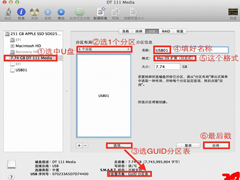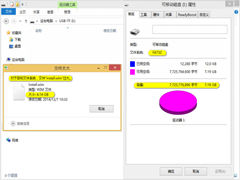如何使用U速启U盘制作工具制作U盘启动盘(2)
时间:2023-07-30来源:系统屋作者:小兰
第四步:打开解压之后的U速启U盘启动盘制作工具,会看到里面有个“U速启U盘启动制作系统.exe”这个文件,如图所示:
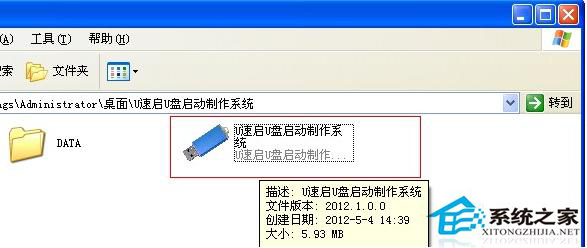
这时候把要制作成U盘启动盘的U盘插入电脑,特别注意,在您制作U盘启动盘之前,请将您U盘里所有的资料进行备份。双击“U速启U盘启动制作系统.exe”打开它,接下来就是安装U速启进行您的U盘界面了!会看到下面的制作界面:
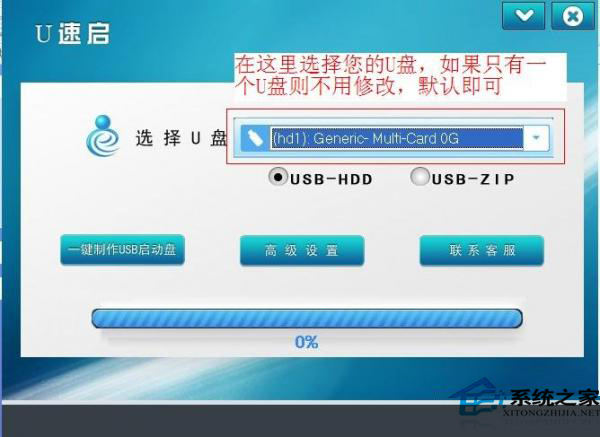
在选择U盘处选择U盘,如果您的电脑上只有一个U盘,则不用理会,直接按默认即可,这时候点击一键制作USB启动盘。再次提醒一 下,您在制作U速启U盘启动盘之前,要将您U盘里面的所有资料进行备份好,否则接下来的操作将会对您的U盘进行格式化,如果没有把您的资料备份好,那么您U盘里面的资料将会丢失,再也找不回来了。所以在进行操作之前一定要小心。如图所示,也会弹出相应的提示说制作U盘启动盘将会把您的U盘进行格式化。
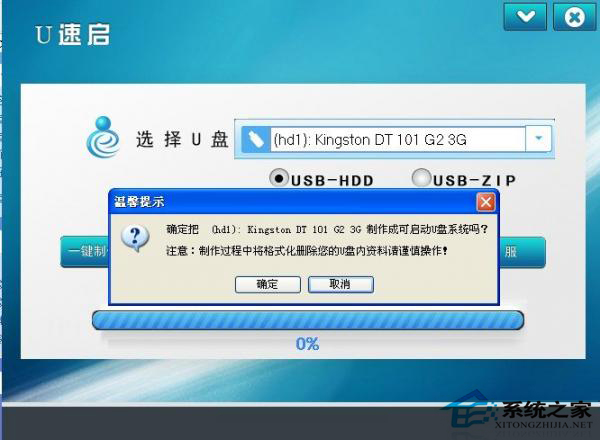
相关信息
-
-
2023-07-30
如何使用U大师制作U盘启动盘 -
2023-07-30
如何制作Yosemite安装U盘 -
2023-07-30
如何用UltraISO制作大于4G文件的可启动U盘
-
-
U盘进水后的注意事项
此前我们花很多时间关注了U盘的使用故障问题,这些多是软件层面的,比如感染U盘病毒等等。但现实生活中,U盘硬件故障也时有发生。比如,当我们的U盘进水时,该怎么办?...
2023-07-30
-
使用U盘给电脑加密的方法
我们经常会在电脑中存储一些比较隐私的文件资料,但是如果给这些文件设置密码的话,总有一些人会问,那么要怎么才能避免这些尴尬呢?现在小编就教大家使用U盘进行加密的方法。...
2023-07-29
系统教程栏目
栏目热门教程
人气教程排行
站长推荐
热门系统下载
- 922次 1 CentOS 6.7 x86_64官方正式版系统(64位)
- 216次 2 雨林木风 GHOST WIN7 SP1 X86 极速体验版 V2017.08(32位)
- 201次 3 CentOS 7.0 x86_64官方正式版系统(64位)
- 179次 4 深度技术 GHOST WIN7 SP1 X64 经典旗舰版 V2015.10(64位)
- 178次 5 Windows 10预览版9841官方64位/32位版
- 154次 6 Windows 10 一周年更新1607官方正式版(64位/32位)
- 153次 7 GHOST WIN10 X86 装机专业版 V2017.04(32位)
- 134次 8 电脑公司 GHOST XP SP3 专业装机版 V2016.10